Dacă ați descărcat torrente, știți care sunt legăturile Magnet cum funcționează. Legăturile magnet sunt cel mai frecvent utilizate pentru partajarea de fișiere peer-2-peer. Cu toate acestea, uneori legăturile magnet pot înceta să funcționeze pe Chrome și Firefox.
Un număr de utilizatori Chrome au raportat că linkurile magnet nu funcționează. Această problemă apare atunci când Chrome refuză să identifice link-ul rezultând o eroare.
În acest articol, am enumerat câteva sfaturi de depanare pe care le puteți încerca să remediați problema legăturilor magnet care nu funcționează pe browserul Chrome și Firefox.
Cum pot remedia problema legăturilor magnetice Chrome care nu funcționează?
1. Editați Editorul de registry
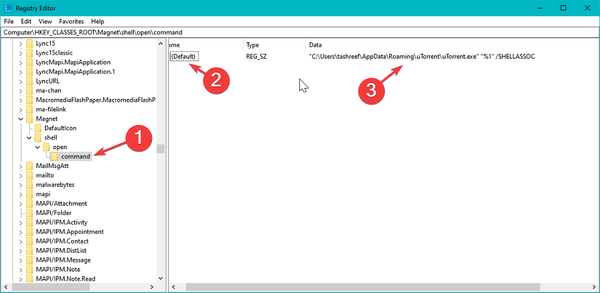
- presa Tasta Windows + R.
- Tip regedit și faceți clic pe O.K.
- În Editorul de registru, navigați la următoarea cale:
Comandă Computer \ HKEY_CLASSES_ROOT \ Magnet \ shell \ open \ - Copiați-lipiți calea de mai sus în editorul de registry pentru a naviga.
- În panoul din dreapta, verificați Date , care va afișa calea completă a directorului clientului torrent.
- Dacă calea nu se îndreaptă către instalarea clientului dvs. torrent, trebuie să modificați și să faceți modificările. Lăsați-o așa cum este dacă calea este validă și treceți la metoda următoare.
Dacă calea nu se potrivește cu directorul de instalare al clientului dvs. torrent, iată cum să o schimbați.
- apasă pe Tasta Windows + E.
- Navigați la următoarea locație:
C: \ Users \ * numele dvs. de utilizator * \ AppData \ Roaming \ - Apoi, deschideți folderul client torrent. În cazul meu este uTorrent, deci calea completă va arăta astfel:
C: \ Users \ * numele dvs. de utilizator * \ AppData \ Roaming \ uTorrent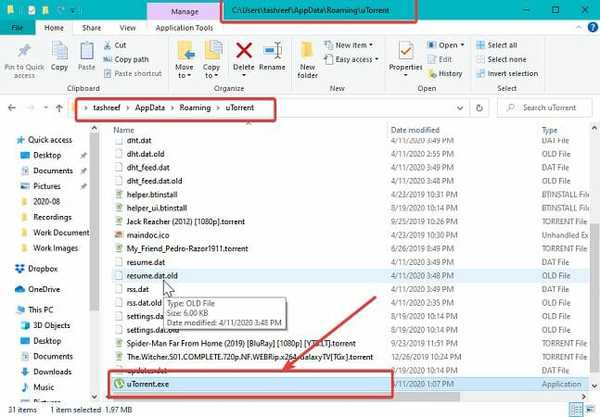
- La aceasta, trebuie să adăugăm și fișierul .exe. Deci, calea completă va arăta astfel:
C: \ Users \ * numele dvs. de utilizator * \ AppData \ Roaming \ uTorrent \ uTorrent.exe - În Registry Editor, faceți clic dreapta pe Mod implicit valoare.
- Selectați Modifica.
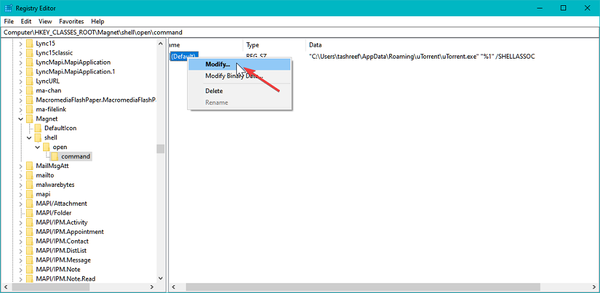
- Schimbați calea din prima ofertă cu calea clientului dvs. torrent și faceți clic O.K pentru a salva modificările. Lăsați orice altceva în câmpul de date așa cum este.
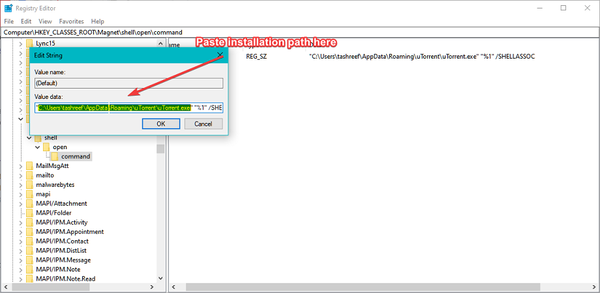
- Închideți editorul de registry și lansați Google Chrome.
- Încercați să accesați orice link magnet pentru a vedea dacă se deschide cu clientul torrent implicit.
2. Creați manual un fișier de registry
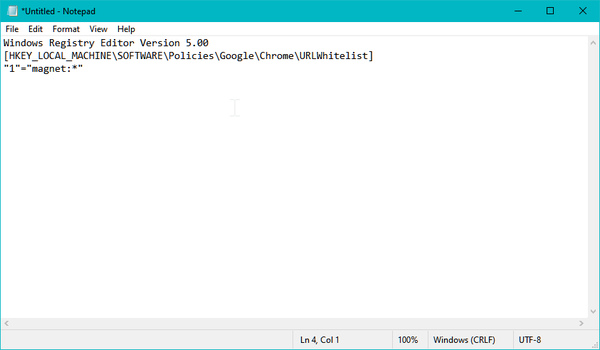
- Deschideți Notepad.
- Creați un fișier nou.
- Copiați și lipiți următorul conținut în fișier:
Windows Registry Editor versiunea 5.00
[HKEY_LOCAL_MACHINE \ SOFTWARE \ Policies \ Google \ Chrome \ URLWhelelist]
"1" = "magnet: *" - Salvați fișierul ca Link-uri Chrome Magnet fix.reg
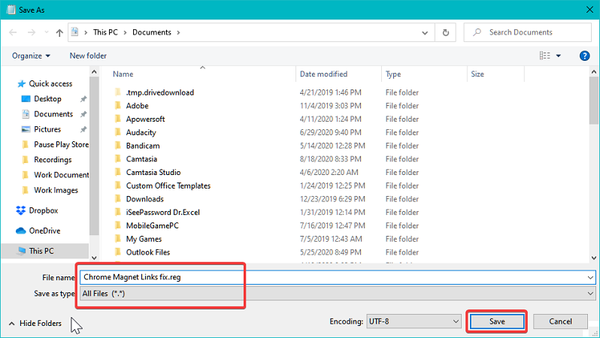
- Este important să salvați fișierul cu un fișier .regextensie.
- Odată salvat, faceți dublu clic pe fișier pentru al rula.
- Reporniți Chrome și verificați dacă legăturile magnet funcționează ca înainte.
Rețineți că poate fi necesar să repetați pașii de fiecare dată când Chrome instalează o nouă actualizare.
3. Verificați setările de conținut
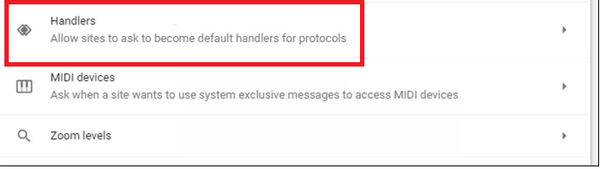
Notă: Este posibil ca această opțiune să nu fie disponibilă pe o versiune mai nouă a Chrome.
- Lansați Google Chrome pe computer.
- Faceți clic pe Meniul pictogramă (trei puncte).
- Selectați Setări.
- Din panoul din stânga, faceți clic pentru a extinde Avansat.
- Click pe Confidențialitate Securitate.
- Derulați în jos și faceți clic pe Conţinut Setări.
- Derulați din nou în jos și faceți clic pe Manipulatori.
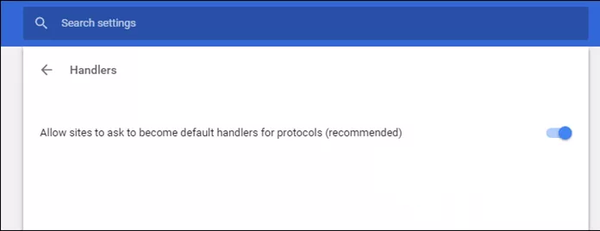
- Sub Handlers, comutați comutatorul la Activare „Permiteți site-urilor să ceară să devină handlers implicite pentru protocoale”
După ce ați terminat, relansați browserul și verificați dacă puteți deschide direct linkurile magnet.
Când faceți clic pe un link magnet, fie distribuit prin e-mail, fie furnizat de site-uri torrent, browserele dvs. web, cum ar fi Chrome, identifică automat protocolul corect și vă solicită să deschideți linkul prin intermediul clientului dvs. torrent implicit, cum ar fi uTorrent sau BitTorrent.
Legăturile magnetice care nu funcționează în problema Chrome pot apărea din mai multe motive. Cu toate acestea, ar trebui să îl puteți remedia urmând pașii enumerați în articolul de mai sus.
Spuneți-ne ce metodă a funcționat pentru dvs. în comentarii.
- Erori de browser
 Friendoffriends
Friendoffriends
![Legăturile FIX Magnet nu funcționează [Chrome, Firefox]](https://friend-of-friends.com/storage/img/images_5/fix-magnet-links-not-working-[chrome-firefox]_2.jpg)


